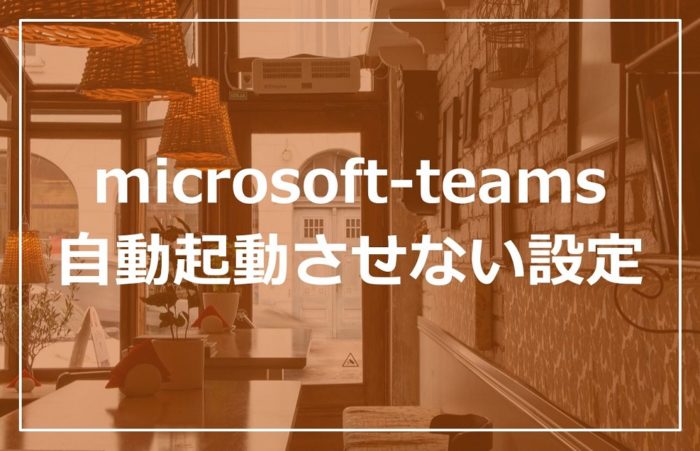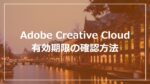パソコンを起動するたびに、必要のないソフトが立ち上がったりお知らせが表示されるのは困りますね。
この記事では「Windowsの起動時にMicrosoft Teamsが自動的に起動するのを停止する方法」について紹介します。
microsoft-teamsとは
microsoft-teamsとは、office365に含まれるチャットツールで、通話やビデオ会議・ファイル共有などビジネスの効率化を図るアプリケーションです。
これは、上記の通りoffice365に含まれているため、このアプリケーションだけ削除することができません。
アンインストールする方法は公式で発表されていますが、microsoft-teamsのみアンインストールしても再度表示されるといった記事もネット上にたくさんありました。
そのような場合は、簡易的ではありますが下記の方法をとるのはいかがでしょうか?
windowsの起動時にmicrosoft-teamsが自動起動しないようにする方法
①タスクマネージャーを開く
パソコン左下にある「Windows」マークをクリックし、「タスクマネージャー」と打ち込みます。
そうすると、下図のようは表示がされるのでクリックしてタスクマネージャーを開いてください。
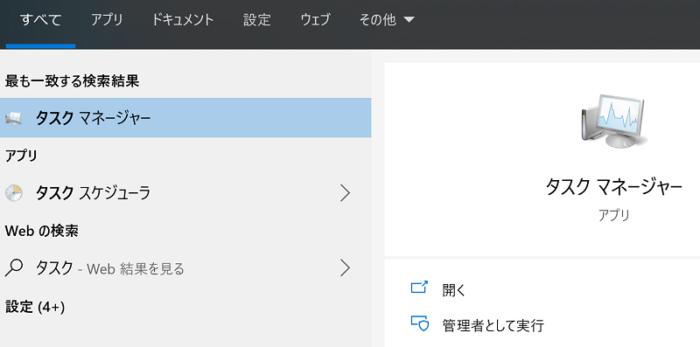
②スタートアップタブを開きMicrosoft Teamsを無効化する
タスクマネージャーを開くと上部に「プロセス」「パフォーマンス」などのタブがいくつかある画面が表示されます。
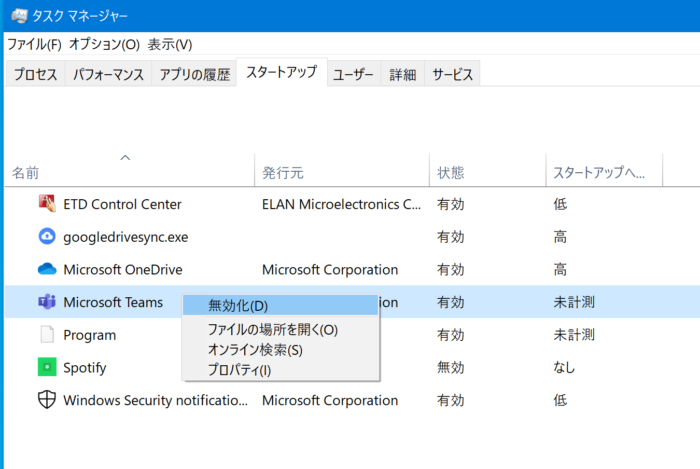
このタブから「スタートアップ」を開き、Microsoft Teamsを”右クリック”します。
その中から上図の通り「無効化」を選択してください。
「状態」が”無効”になれば完了です。
※もし図のような画面が表示されていなかった場合は、左下が「詳細(D)」となっている場合があります。詳細をクリックすると上図のような画面が現れます。
ほかにも不要なアプリケーションがあれば、スタートアップから無効化するとよいと思いです。